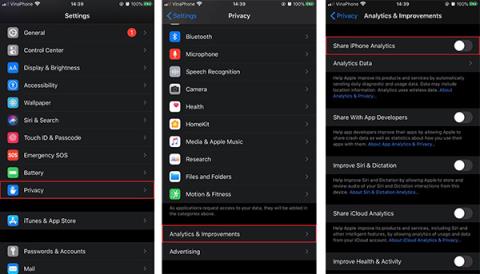Če imate iPhone, verjetno veste, da obstaja veliko skritih funkcij , privzetih nastavitev proizvajalca, ki delujejo v ozadju operacijskega sistema naprave. Nekatere nastavitve so res nepotrebne in jih lahko izklopite.
Spodaj so funkcije, ki jih lahko izklopite, ne da bi to vplivalo na uporabnost naprave.
1. Analizirajte iPhone
iPhone Analytics pošlje podatke o vašem telefonu podjetju Apple, kar povzroči nekatere varnostne težave. Apple te podatke zbira za izboljšanje svojih storitev, vendar mnogi ljudje mislijo, da so njihovi podatki veliko pomembnejši od novih izboljšav iPhone.
Če želite izklopiti to funkcijo, kliknite Nastavitve > Zasebnost > Analitika in izboljšave > Izklopi skupno rabo analitike iPhone

Izklopite analitiko iPhone
2. iCloud Analytics
iCloud Analytics je tako kot iPhone Analytics funkcija, ki Applu pomaga izboljšati svoje storitve. Siri je ena od funkcij, kjer iCloud Analytics pošilja podatke nazaj podjetju Apple. Če teh stvari ne želite deliti z Appleom, lahko to funkcijo preprosto izklopite.
Ta funkcija je tudi izklopljena na isti strani kot iPhone Analytics. Odpreti morate Nastavitve > Zasebnost > Analitika in izboljšave > Izklopi skupno rabo analitike iCloud (Skupna raba analitike iCloud)

Izklopite analitiko iCloud
3. Pomembna lokacija
Če svojemu iPhonu omogočite dostop do pomembnih lokacij, lahko vaš telefon zagotovi informacije o mestih, ki so za vas pomembna v aplikacijah Zemljevidi in Fotografije. Ko pridete na zavihek Pomembne lokacije, boste videli seznam krajev, ki ste jih obiskali, precej presenetljivo in nekoliko moteče, kajne? Če želite ustvariti ta seznam, iPhone sledi in beleži povsod, kamor greste, kar pomeni uporabo GPS-a.
To funkcijo je nekoliko težko najti, ker je skrita pod številnimi plastmi menijev. Pojdite v Nastavitve > Zasebnost > Lokacijske storitve > Sistemske storitve > Izklopi pomembne lokacije.

Izklopite način lokacije ključev
4. Zberite nove podatke
V razdelku Geslo in računi je funkcija, imenovana Pridobi nove podatke. Kliknite tukaj in videli boste še nekaj možnosti. Če je nastavljen na Push, telefon nenehno preverja, ali se je zgodilo kaj novega. Ta funkcija porablja veliko baterije. Če je to službeni telefon, je Push dobra izbira. Dobra lastnost je tudi samodejno zbiranje podatkov. Podatke lahko zbirate skozi čas ali pa to storite ročno.
Ta funkcija se nahaja v Nastavitve> Geslo in računi> Pridobi nove podatke.

Zberite nove podatke
5. Nepotrebne sistemske storitve
V sistemskih storitvah boste našli številne funkcije, ki uporabljajo vašo lokacijo. Nekatere res uporabne aplikacije so Poišči moj iPhone in Klici v sili & SOS.
Vendar bi morali izklopiti naslednje funkcije, ker resnično nimajo preveč dnevnih učinkov:
- Umerjanje kompasa
- HomeKit
- Opozorila na podlagi lokacije
- Oglasi Apple, ki temeljijo na lokaciji
- Predlogi glede na lokacijo
- Nastavitev časovnega pasu
6. Sledenje oglasom
Po mnenju Apple je to storitev, ki vam pomaga prejemati več oglasov, ki ustrezajo vašim interesom. Ta funkcija bo oglaševalcem omogočila spremljanje vašega vedenja na različnih spletnih mestih in prikazovanje oglasov na podlagi zbranih informacij. Te funkcije ni mogoče popolnoma izklopiti, lahko pa jo omejite. Upoštevajte, da tudi če ga izklopite, ne boste zmanjšali števila oglasov, omejili boste le natančnost oglasov, namenjenih vam.
Funkcija omejevanja oglasov privzeto ni omogočena. Če ga želite vklopiti, pojdite v Nastavitve > Zasebnost > Oglaševanje > Vklopi omejitev sledenja oglasom.

Omogoči omejitve sledenja oglasom